Pada dasarnya, lingkungan terminal Linux memungkinkan pengguna untuk melakukan berbagai fungsi sistem seperti manajemen file, pembaruan sistem, dan manajemen aplikasi melalui berbagai perintah yang dapat dieksekusi. Bagaimana jika Anda dapat mencapai semua tujuan lingkungan terminal Linux ini tetapi dengan cara yang fleksibel?
[ Anda mungkin juga menyukai:Tmux (Terminal Multiplexer) dan Tilix Terminal Emulator ]
Salah satu kandidat untuk membuat pernyataan terakhir benar adalah Terminator emulator terminal. Ada alasan mengapa ini dirujuk sebagai lingkungan baris perintah Linux pada steroid. Terminator memberi Anda akses tanpa batas ke semua pintasan yang memungkinkan dan fitur yang dapat diakomodasi oleh lingkungan terminal Linux.
Fitur Terminal Terminator
Apa yang dapat dilakukan oleh lingkungan terminal normal, Terminator lingkungan terminal bisa lebih baik. Fleksibilitasnya adalah karena dukungannya untuk fitur utama berikut.
- Dukungan beberapa plugin.
- Pengetikan simultan terutama saat menangani terminal yang dikelompokkan secara acak.
- Akses ke berbagai pintasan keyboard.
- Beberapa profil dan dukungan tata letak yang, melalui editor preferensi GUI, dapat disimpan.
- Pemesanan ulang terminal melalui drag-and-drop.
- Dukungan beberapa tab.
- Dukungan untuk pengaturan terminal struktur seperti kisi.
Instal Terminal Terminator di Linux
Distribusi sistem operasi Linux apa pun yang Anda gunakan, Anda dapat dengan mudah menginstal Terminator emulator terminal dari manajer paket distribusi Anda dari salah satu panduan penginstalan berikut.
$ sudo apt-get install terminator [On Debian, Ubuntu and Mint] $ sudo yum install terminator [On RHEL/CentOS/Fedora and Rocky Linux/AlmaLinux] $ sudo emerge -a sys-apps/terminator [On Gentoo Linux] $ sudo pacman -S terminator [On Arch Linux] $ sudo zypper install terminator [On OpenSUSE]
Memulai Terminator di Linux
Anda dapat menggunakan lingkungan baris perintah default sistem Linux atau antarmuka peluncur aplikasi untuk mengakses dan menjalankan aplikasi emulator ini.
$ terminator

Tampilan pertama Terminator emulator memberi Anda akses ke tiga menu utama.
Menu Konteks Terminator
Mengakses menu ini semudah mengklik kanan Terminator . yang sedang berjalan lingkungan terminal.

Fitur fungsional umum yang dapat ditampilkan dari menu konteks ini termasuk Tempel , Buka Tab , dan Tutup fungsi. Tempel function memungkinkan Anda membuang perintah yang dapat dieksekusi dari lingkungan lain ke emulator ini.

Tab Terbuka function membuat lingkungan terminal berbasis tab interaktif lainnya untuk pengguna yang ingin menjalankan sesi terminal terpisah dan/atau bersamaan.

Membagi Secara Horizontal function membagi jendela terminal Anda menjadi dua panel jendela horizontal. Ini adalah alternatif ideal untuk membuka tab baru.

Membagi Secara Vertikal function membagi jendela terminal Anda menjadi dua panel jendela vertikal.
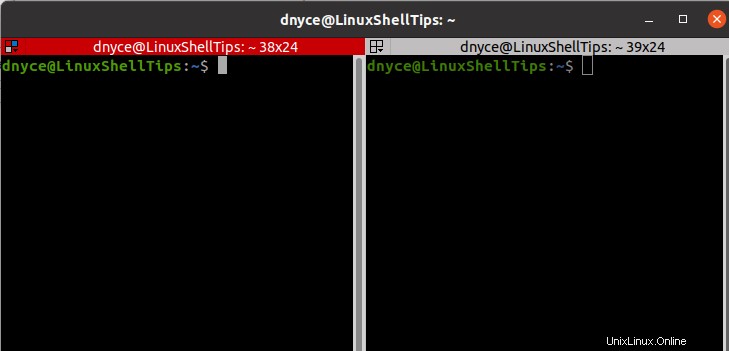
Apakah Anda berada di horizontal atau vertikal jendela terpisah, untuk bertukar antar antarmuka panel jendela, Anda hanya perlu mengklik lingkungan panel jendela yang perlu Anda gunakan.
Anda dapat membagi lebih lanjut Terminator jendela ke bagian panel jendela yang lebih kecil dengan mengklik kanan antarmukanya.
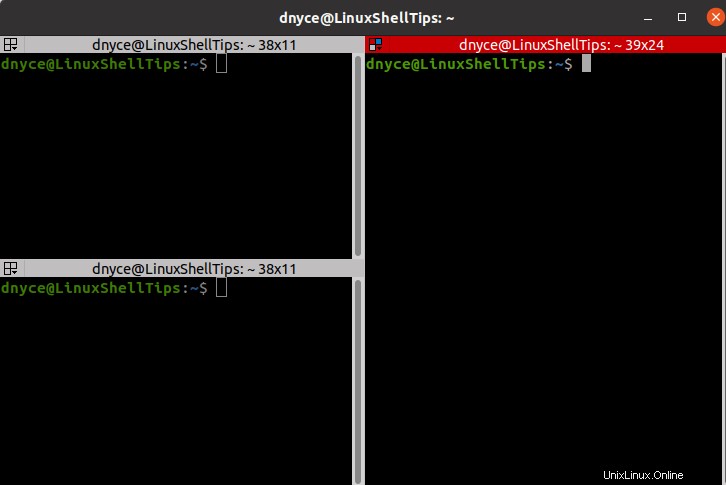
Dengan banyak bagian panel jendela terminal terbuka, Anda dapat secara opsional mengeklik kanan salah satunya untuk Zoom fungsi terminal. Ini memberi Anda lingkungan kerja interaktif yang lebih besar.
Anda dapat kembali ke instance panel jendela terminal lainnya dengan mengklik kanan lagi pada instance terminal yang diperbesar dan mengakses fungsi Pulihkan semua terminal.

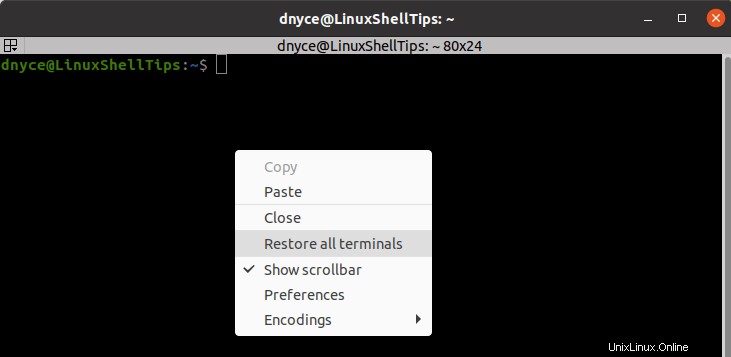
Anda juga dapat menyeret panel jendela terminal yang terbuka ini dan mengaturnya kembali dalam urutan apa pun yang Anda inginkan.

Preferensi fungsi menu memberi Anda akses ke berbagai fitur Terminator yang mungkin berguna bagi Anda.
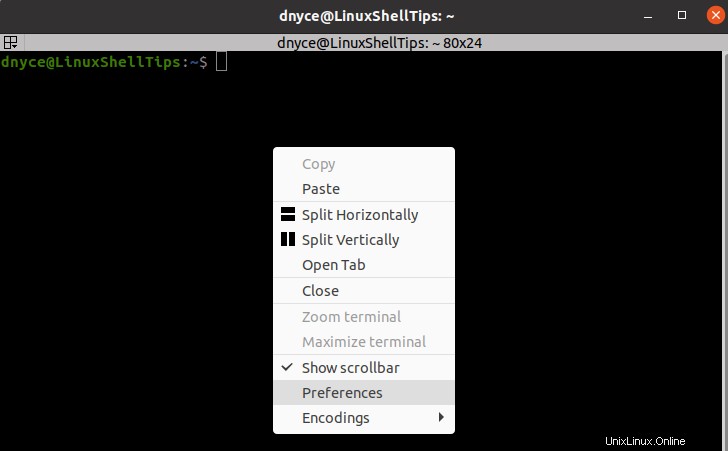
Dari pintasan keyboard yang berguna hingga tata letak yang dapat diedit, Anda memiliki 100% penyesuaian di tangan Anda.
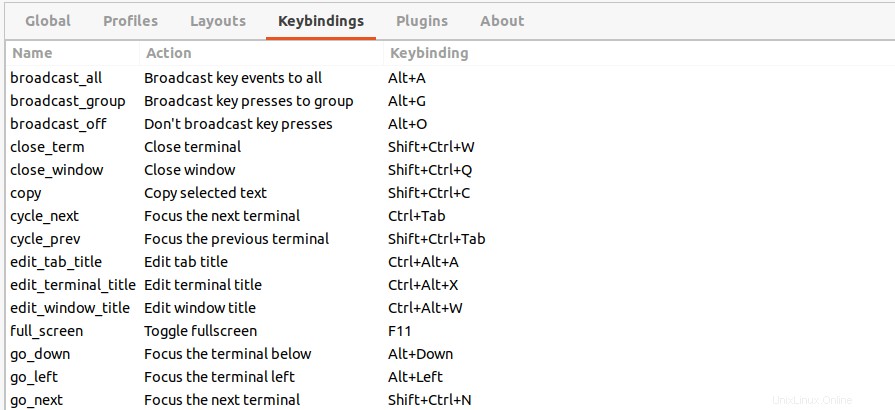
Untuk keluar dari panel jendela terminal yang terbuka, klik kanan pada salah satu yang ingin Anda keluarkan dan pilih Tutup fungsi.
Menu Pengelompokan Terminator
Itu dapat diakses dengan mengeklik trio kotak berwarna di sudut kiri atas Terminator yang aktif jendela.
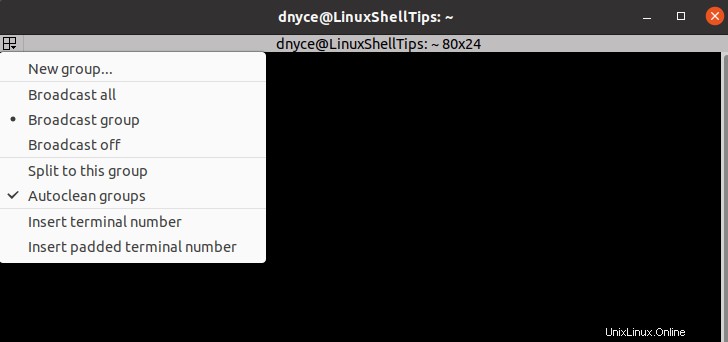
Pengelompokan terminal menawarkan satu keuntungan berbeda; semua instance terminal terbuka milik grup tertentu dapat dimanipulasi atau dikendalikan oleh satu tindakan.
Mengklik trio kotak berwarna di pojok kiri atas dan memilih Baru group seharusnya memungkinkan Anda memberi nama grup pada jendela terminal mana pun atau menambahkannya ke grup yang ada.
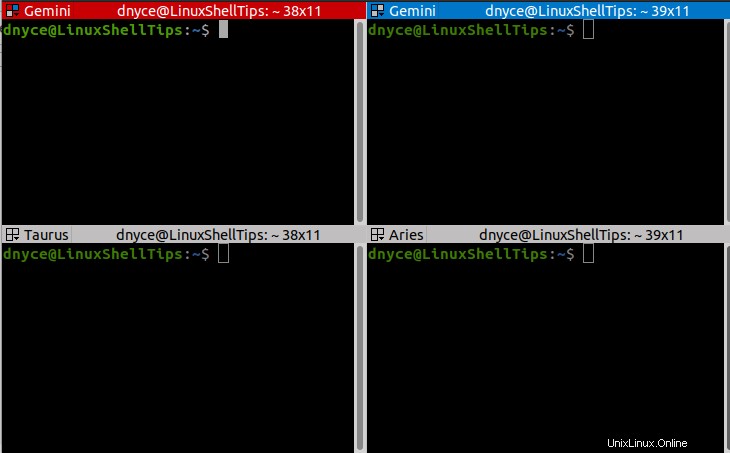
Sesuai screengrab di atas, kami memiliki empat jendela terminal milik grup Gemini , Taurus , dan Aries .

Mengakses kembali menu pengelompokan mengarah ke opsi yang lebih baru:
- Anda dapat menjadikan jendela terminal ini default ke Tidak Ada dan tidak menggunakan nama grup, beri Baru nama grup, atau alihkan untuk menggunakan nama grup yang ada.
- Opsi Hapus grup Gemini akan memisahkan semua jendela terminal dari nama grup Gemini .
- Opsi Hapus semua grup memutuskan hubungan semua jendela terminal dari nama grup mana pun.
- Opsi Tutup grup Gemini akan menutup semua jendela terminal dengan nama grup Gemini .
Asosiasi nama grup memudahkan untuk mengelola beberapa jendela terminal.
Menu Siaran Terminator
Dalam komputasi, penyiaran adalah seni menduplikasi aliran input ke lingkungan lain.

Saat bekerja di bawah beberapa grup, menu siaran akan memiliki tiga opsi utama.
Siarkan Semua
Di sini, terlepas dari nama grup setiap jendela terminal, input pada satu jendela terminal akan diduplikasi ke semua jendela terminal.
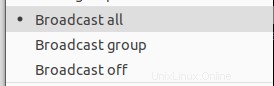

Grup Siaran
Masukan pada satu jendela terminal hanya akan diduplikasi ke jendela terminal dengan nama grup yang sama.
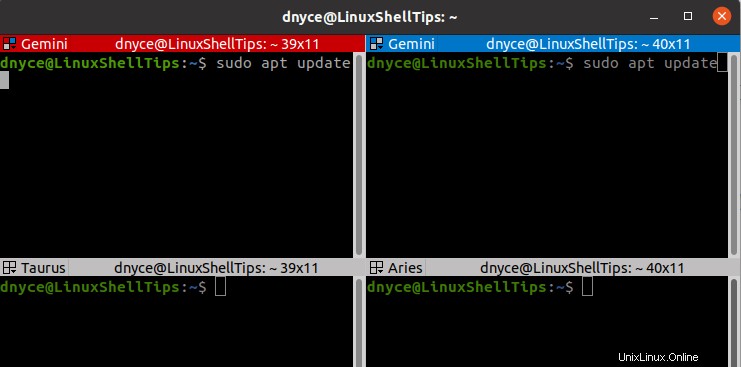
Siaran Nonaktif
Masukan pada satu jendela terminal hanya akan mempengaruhi jendela terminal tersebut.
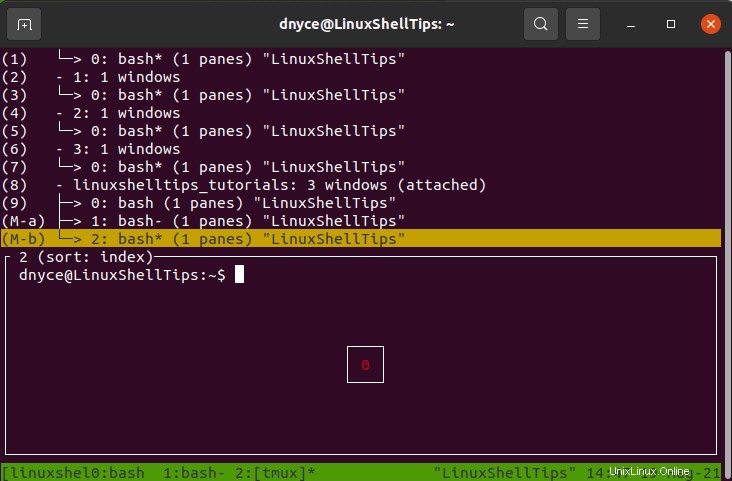
Dukungan Item yang Dapat Diklik
Terminator menawarkan dukungan tak terbantahkan untuk string teks yang mematuhi pola yang dapat diklik seperti email dan situs web. Misalnya, pencocokan pola untuk alamat email dapat dilakukan melalui klik kanan padanya dengan tombol mouse atau menggunakan fungsi keyboard kontrol (Ctrl ) bersama dengan fungsi klik kiri mouse (Ctrl+Klik kiri ).
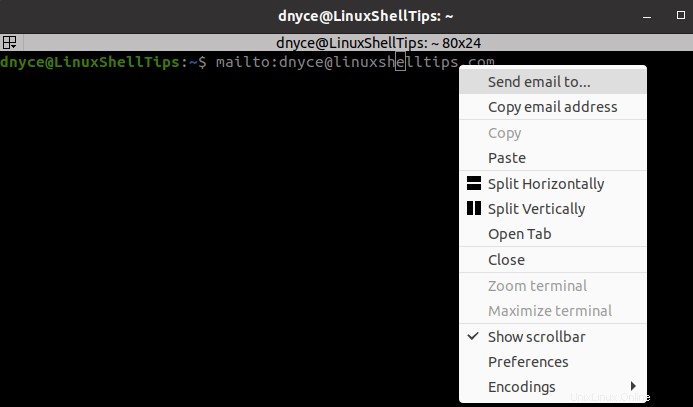
Seperti yang dinyatakan sebelumnya, Terminator terminal emulator memang lingkungan baris perintah Linux ordinal pada steroid. Dengan semua fitur dan fleksibilitas fungsional ini, tidak perlu membatasi pengalaman terminal Linux Anda.